 Мы уже рассказывали вам о том, что смартфоном с неисправной кнопкой питания можно без особых проблем пользоваться просто назначив её функции на одну из кнопок управления громкости. Но при этом мы упоминали и о том, что нужно будет следить за тем, чтобы смартфон не выключился самостоятельно из-за разряда его батареи, так как включить его этим способом уже не получится. Но что делать, если это всё же произошло?
Мы уже рассказывали вам о том, что смартфоном с неисправной кнопкой питания можно без особых проблем пользоваться просто назначив её функции на одну из кнопок управления громкости. Но при этом мы упоминали и о том, что нужно будет следить за тем, чтобы смартфон не выключился самостоятельно из-за разряда его батареи, так как включить его этим способом уже не получится. Но что делать, если это всё же произошло?
Сегодня мы хотим рассказать вам о том, как можно включить смартфон с нерабочей кнопкой питания.
Существует несколько вариантов решения этой проблемы, зависящих от вида неисправности и производителя вашего устройства.
Имитируем нажатие кнопки с помощью вспомогательных средств
Если кнопка включения просто отсутствует: раскрошилась или выпала в результате механического повреждения, то вы можете попробовать включить смартфон вставив в отверстие для кнопки тонкий и не слишком острый предмет.
Для этих целей может подойти спичка, зубочистка с затупленным концом или любой другой, но не металлический предмет похожей формы.
Если этот способ не помогает, то пора переходить к более сложным методам.
Подключите смартфон к компьютеру
Этот способ работает на многих Android смартфонах и планшетах.
Подключите своё устройство с помощью USB кабеля к компьютеру или ноутбуку. Если его батарея разряжена полностью подождите минут 15-20 пока она немного не подзарядится. Как только заряд батареи дойдет до отметки достаточной для самостоятельной работы он с большой долей вероятности включится сам собой.
Включаем смартфон нажатием на другие кнопки
Включение с помощью кнопок управления громкостью и механической кнопки «Домой»
Если батарея смартфона заряжена и при подключении к компьютеру он не включается можно попробовать включить его нажатием следующих комбинаций клавиш:
Кнопки регулировки громкости: нажмите обе кнопки регулировки громкости сразу и не отпуская их подключите свой телефон к компьютеру с помощью USB кабеля. После того, как вы подключили смартфон нажмите дополнительно к этим двум кнопкам кнопу «Домой». Не отпуская кнопок подождите некоторое время.
Как только на экране появится какая-нибудь надпись, отпустите все кнопки. Если телефон включился, но его запуск не идет дальше текстового меню, не стоит пугаться: с помощью кнопок громкости выберите в нем текст «Restart» или «Reboot» или «Turn on» и нажмите на кнопку «Домой» для перезагрузки и включения смартфона.
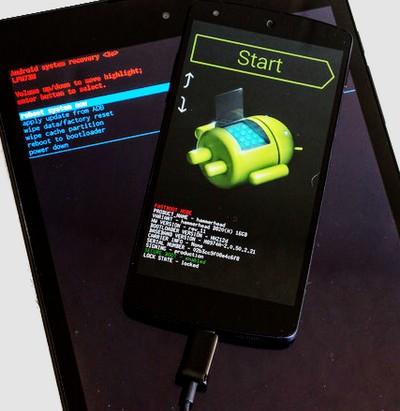
Клавиша громкости
Иногда смартфон или планшет можно включить только лишь с помощью кнопки уменьшения громкости.
Для этого нажмите её и не отпуская подключите к компьютеру с помощью USB кабеля. Не отпуская кнопку после того, как вы подключили смартфон дождитесь появления на его экране «признаков жизни». Если эти признаки ограничились текстовым меню, действуйте как в предыдущем пункте.
Как включить смартфон или планшет Samsung с неисправной кнопкой питания
Если ваше устройство произведено компанией Samsung, действуйте как в предыдущих двух случаях, только перед подключением устройства к компьютеру нажмите на нем и удерживайте одновременно кнопку уменьшения громкости и кнопку «Домой» (на новых смартфонах Samsung вместо кнопки «Домой» нажимайте кнопку ассистента Bixby).

Как включить смартфон через ADB
Если с помощью нажатия различных комбинаций кнопок включить смартфон вам не удалось, стоит попробовать сделать это с помощью ADB, предварительно загрузив его в режим загрузки (bootloader).
Скачать необходимые для этого программы ADB и Fastboot вы можете по следующим ссылкам:
Чтобы загрузить Android устройство в режим bootloader проделайте следующее:
Нажмите на кнопку увеличения громкости (на некоторых устройствах — копку уменьшения громкости) и подключите смартфон к компьютеру. Как только на экране появится изображение, отпустите кнопку.
Устройства Nexus и Pixel: Нажмите на кнопку уменьшения громкости и подключите смартфон или планшет к компьютеру. Как только на экране появится изображение, отпустите кнопку.
Устройства LG: Нажмите на кнопку уменьшения громкости и подключите смартфон или планшет к компьютеру. Как только на экране появится логотип LG отпустите её. Если этот метод не работает, после появления на экране изображения отпустите кнопку на секунду и снова нажмите её.
Устройства HTC: Нажмите на кнопку уменьшения громкости и подключите смартфон или планшет к компьютеру не отпуская её.
Устройства Motorola: Нажмите на кнопку уменьшения громкости и подключите смартфон или планшет к компьютеру не отпуская кнопки.
После того как ваш смартфон загрузится в режим bootloader, подключите его к компьютеру при помощи USB кабеля, затем на компьютере перейдите в папку с программой ADB и запустите окно командной строки Windows или терминал Linux/Mac. На Windows ПК для этого в проводнике введите в адресной строке cmd и нажмите «Enter».

В открывшемся окне командной строки выполните команду:
Windows:
fastboot continue
Мас/Linux:
./fastboot continue
После этого ваш смартфон должен выйти из режима fastboot и загрузить операционную систему.
Похожие материалы:
Перемещаем курсор в тексте на Android устройствах с помощью кнопок управления громкостью
Советы Android. Слушаем музыку и аудиокниги без наушников, через разговорный динамик смартфона
Свежие материалы: